För Windows
- Kontrollera att maskinen och datorn är anslutna och att strömförsörjningen är PÅ.
Sätt i den medföljande DVD:n i datorn.

- För att installera drivrutinen från den medföljande DVD:n är det nödvändigt att installera och aktivera .NET Framework 3.5 eller senare.
Klicka på [Launch Setup.exe (Starta Setup.exe)] när skärmen [DVD drive (DVD-drivrutin)] visas.
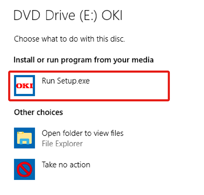

- Klicka på [Yes (Ja)] om skärmen [User Account Control (Användarkontokontroll)] visas.
- Öppna DVD:n från utforskaren om skärmen [DVD drive (DVD-drivrutin)] inte visas.
Välj ett språk från rullgardinsmenyn med språk på skärmen [Welcome (Välkommen)].
- Läs igenom programlicensavtalet och klicka på [Accept (Godkänner)].
- Läs anvisningarna för miljövänlig användning och klicka sedan på [Go (Gå vidare)].
Klicka antingen på [Network Connection (Nätverksanslutning)] eller [USB Connection (USB_anslutning)] beroende på anslutningsmetod mellan PC:n och den här maskinen.

Om dialogrutan [Windows Security Alert (Windows säkerhetsvarning)] visas, klicka på [Allow access (Ge tillgång)].
Välj maskinens modellnamn och klicka på [Go (Gå vidare)].

- Om skrivaren inte visas när du har anslutit till nätverket kan du ange skrivarens IP-adress genom att välja [Search Range (Sökomfång)] och sedan klicka på [Search Again (Sök igen)].
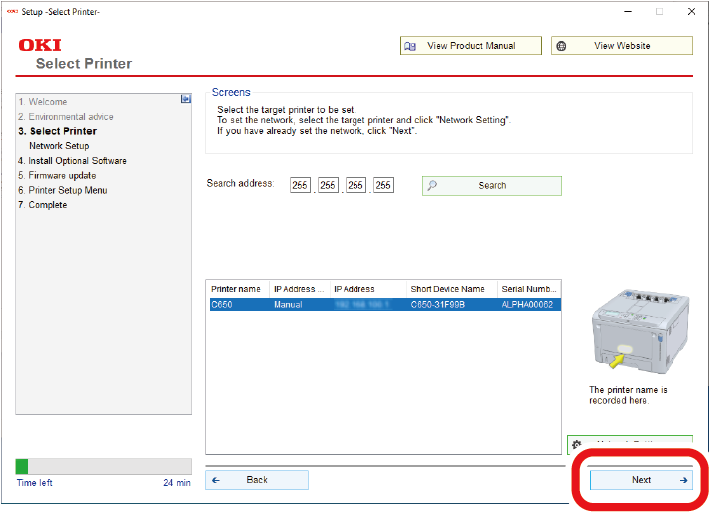
Klicka på [Recommended Install (Rekommenderad installation)].
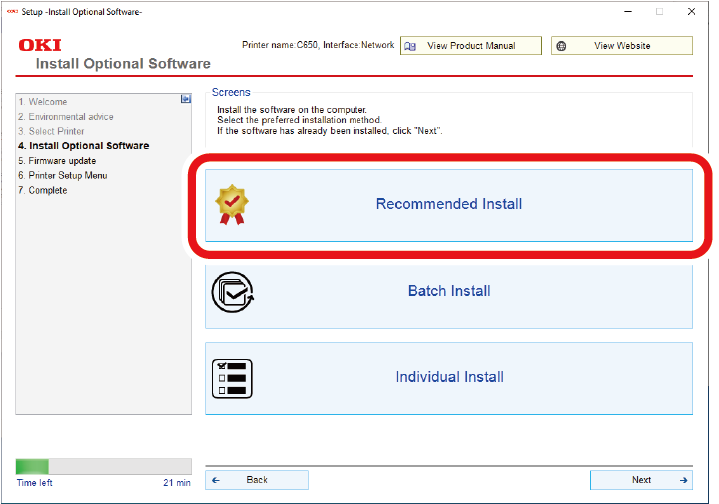
Kontrollera programvaran och klicka på [Start (Start)].
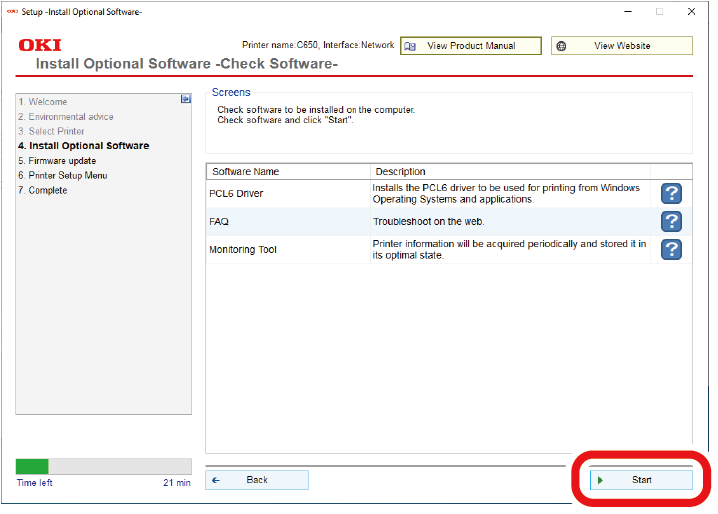
Installationen startar.

- Följande programvara kommer att installeras.
- PCL6-skrivardrivrutin (Inklusive Network Extension (nätverksförlängning) och Color Swatch Utility)
- Vanliga frågor
- Monitoring Tool
- Övrig programvara installeras från antingen [Batch Install (Samlings-installation)] eller [Individual Install (Enskild installation)].
- Följande programvara kommer att installeras.
- Kontrollera att programvaruinstallationen är klar.
Klicka på [Exit (Avsluta)].
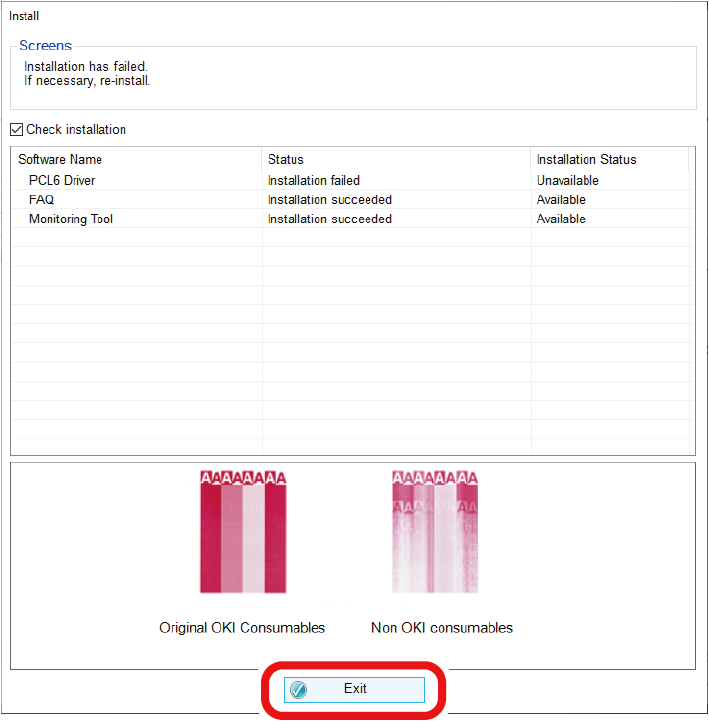
Skärmen [Firmware Update (Uppdatering av inbyggd programvara)] visas.
Om du inte behöver uppdatera kan du trycka på [Go (Gå vidare)].
Klicka på [Confirm (Bekräfta)] om du inte vet eller om en uppdatering behövs.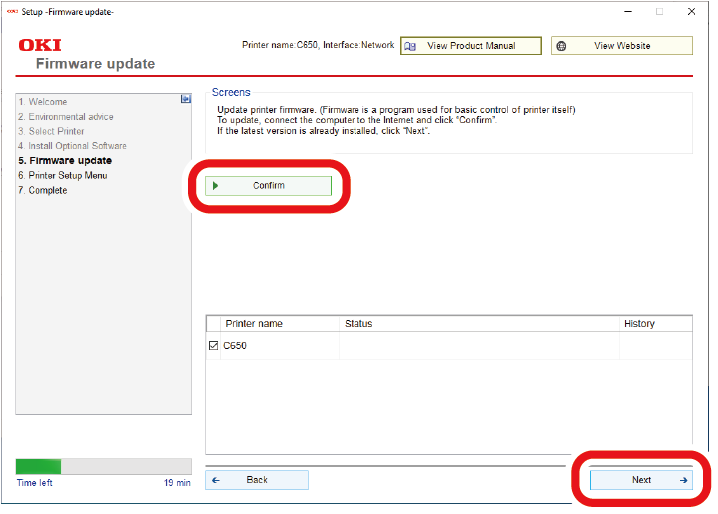
Klicka på [Yes (Ja)] om följande skärm visas.
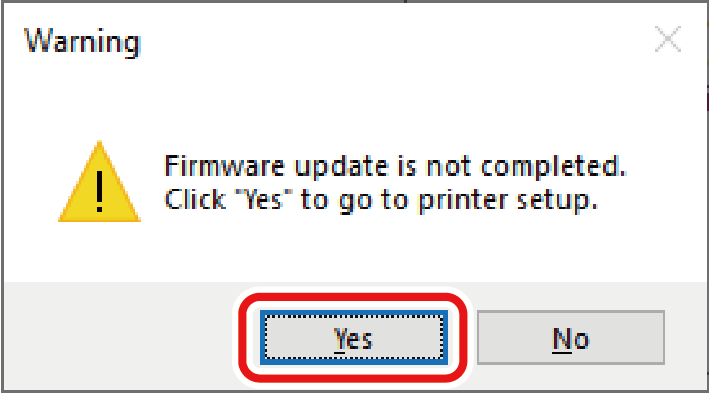
Klicka på [Go (Gå vidare)] efter att uppdateringen är slutförd.
Klicka på [Go (Gå vidare)].
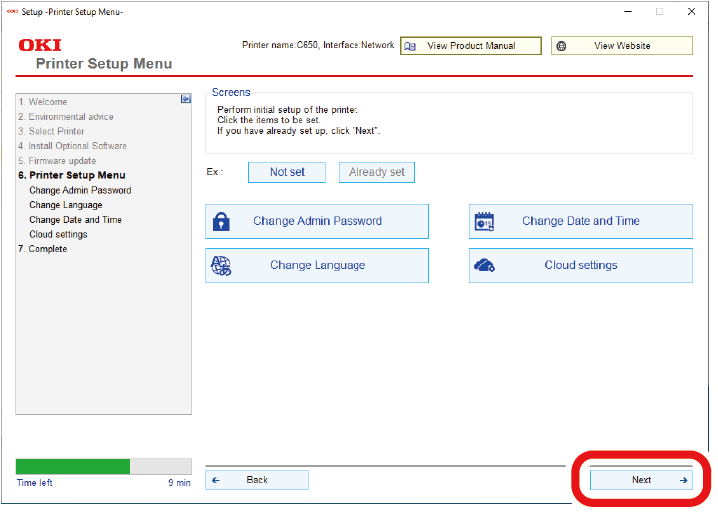
Klicka på [Yes (Ja)] om följande skärm visas.
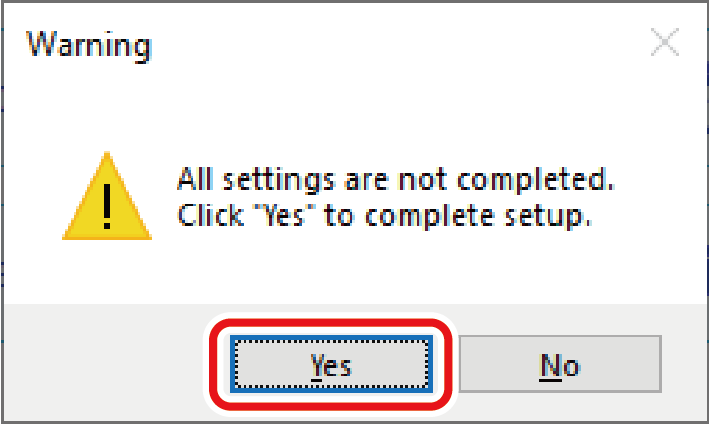
Klicka på [Exit (Avsluta)].
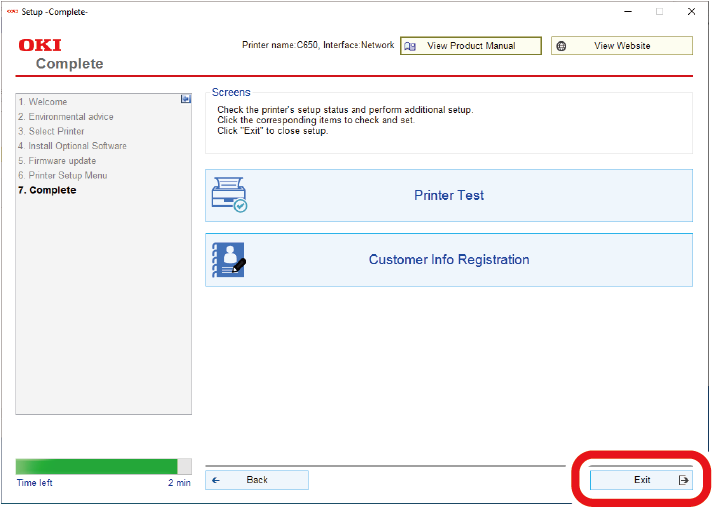
Nu är installationen klar.
Om du installerar tillbehör, t.ex. ett expansionsfack, ska du ändra inställningarna för skrivardrivrutinen.
När Monitoring Tool visas kan du registrera den installerade skrivaren.

